Windows服务器版变个人版
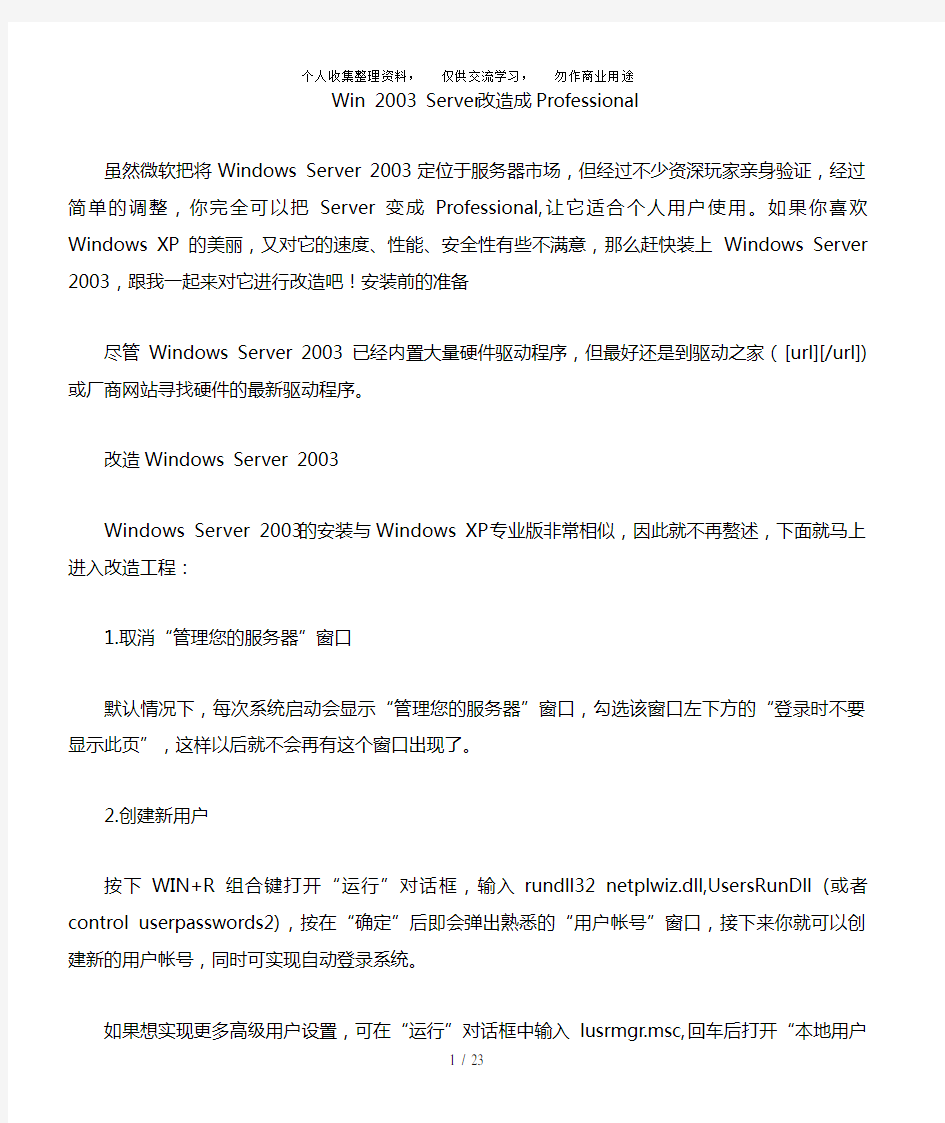
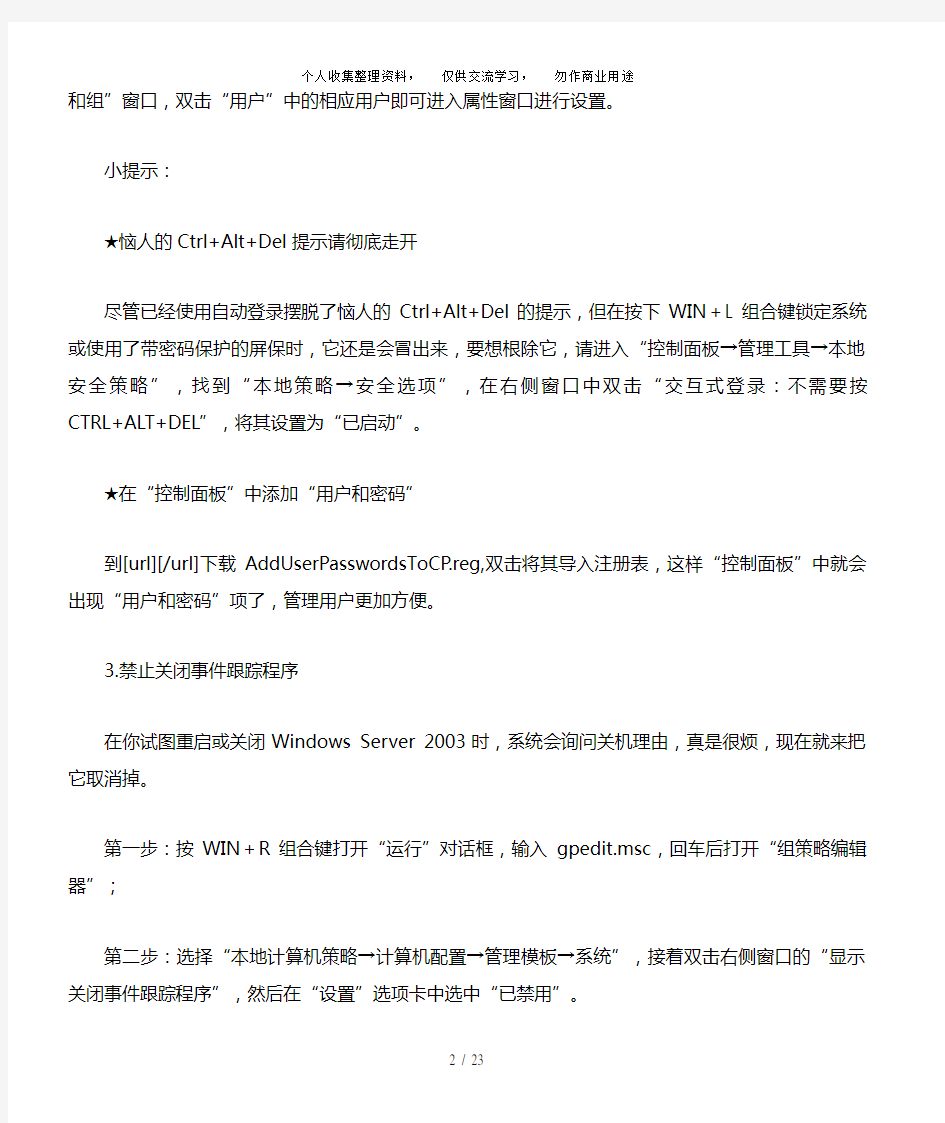
Win 2003 Server改造成Professional
虽然微软把将Windows Server 2003定位于服务器市场,但经过不少资深玩家亲身验证,经过简单的调整,你完全可以把Server变成Professional,让它适合个人用户使用。如果你喜欢Windows XP的美丽,又对它的速度、性能、安全性有些不满意,那么赶快装上Windows Server 2003,跟我一起来对它进行改造吧!安装前的准备
尽管Windows Server 2003已经内置大量硬件驱动程序,但最好还是到驱动之家([url][/url])或厂商网站寻找硬件的最新驱动程序。
改造Windows Server 2003
Windows Server 2003的安装与Windows XP专业版非常相似,因此就不再赘述,下面就马上进入改造工程:
1.取消“管理您的服务器”窗口
默认情况下,每次系统启动会显示“管理您的服务器”窗口,勾选该窗口左下方的“登录时不要显示此页”,这样以后就不会再有这个窗口出现了。
2.创建新用户
按下WIN+R组合键打开“运行”对话框,输入rundll32
netplwiz.dll,UsersRunDll (或者control userpasswords2),按在“确定”后即会弹出熟悉的“用户帐号”窗口,接下来你就可以创建新的用户帐号,同时可实现自动登录系统。
如果想实现更多高级用户设置,可在“运行”对话框中输入lusrmgr.msc,回车后打开“本地用户和组”窗口,双击“用户”中的相应用户即可进入属性窗口进行设置。
小提示:
★恼人的Ctrl+Alt+Del提示请彻底走开
尽管已经使用自动登录摆脱了恼人的Ctrl+Alt+Del的提示,但在按下WIN+L 组合键锁定系统或使用了带密码保护的屏保时,它还是会冒出来,要想根除它,请进入“控制面板→管理工具→本地安全策略”,找到“本地策略→安全选项”,在右侧窗口中双击“交互式登录:不需要按CTRL+ALT+DEL”,将其设置为“已启动”。
★在“控制面板”中添加“用户和密码”
到[url][/url]下载AddUserPasswordsToCP.reg,双击将其导入注册表,这样“控制面板”中就会出现“用户和密码”项了,管理用户更加方便。
3.禁止关闭事件跟踪程序
在你试图重启或关闭Windows Server 2003时,系统会询问关机理由,真是很烦,现在就来把它取消掉。
第一步:按WIN+R组合键打开“运行”对话框,输入gpedit.msc,回车后打开“组策略编辑器”;
第二步:选择“本地计算机策略→计算机配置→管理模板→系统”,接着双击右侧窗口的“显示关闭事件跟踪程序”,然后在“设置”选项卡中选中“已禁用”。
4.关闭IE增强的安全配置
当你打开IE后,会弹出如图的提示窗口,如果不对其进行更改,那么将无法对Internet进行浏览和文件下载。所以要点击IE的“工具→Internet→选项→安全”,将“Internet”区域的安全级别滑快由“高”拉动到“中”。
接着进入“控制面板→添加或删除程序→添加/删除Windows组件”,然后取消“Internet Explorer增强的安全配置”,按“确定”即可将其完全卸载。
小提示:在进行以上处理后,每次打开IE还会出现提示文字的页面,可以进入“工具→Internet→常规”,将默认主页更换掉。
5.开启硬件加速
第一步:默认情况下,Windows Server 2003禁用了显卡的硬件加速,因此只提供2D和有限的3D能力,所以首先要下载并安装显卡最新的For Windows 2000/XP的驱动程序。
第二步:在桌面窗口处右击“属性→设置→高级→疑难解答”,将其中的“硬件加速”滑块拉到最右侧(完全)。
第三步:按WIN+R组合键打开“运行”对话框,输入dxdiag,回车后打开“DirectX诊断工具”窗口,进入“显示”选项卡,然后单击下面的“DirectX 功能”项中的“启用”按钮,这样便打开了DirectX(8.1)DirectDraw、
Direct3D、AGP纹理加速等功能。
小提示:由于Windows Server 2003内置的是DirectX 8.1,因此建议你将其升级到DirectX 9.0a,下载地址:[url][/url];或者DirectX 9.0b,下载地址:[url][/url]
6.启用界面主题服务
现在要开启主题服务,从页可以从“显示属性”中选择Windows XP的Luna主题。
按WIN+R组合键打开“运行”对话框,输入services.msc,回车后在服务列表找到并双击“Themes”,接着在“启动类型”中选择“自动”。
7.启动和关机也要美丽
应用了Luna主题后,启动和关机窗口还没有披上美丽的外衣,现在就对它们进行改进。打开“注册表编辑器”,找到
[HKEY_CURRENT_USER\Software\Microsoft\Windows\CurrentVersion\ThemeMan ager],右击“ThemeManager”并选择“导出”,为导出文件起个名字,比如:theme.reg。接着用“记事本”打开Theme.reg。将
[HKEY_CURRENT_USER\Software\Microsoft\Windows\CurrentVersion\ThemeMan ager]替换为
[HKEY_USERS\.DEFAULT\Software\Microsoft\Windows\CurrentVersion\ThemeM anager],完成后保存,并双击将其导入注册表。
重启后就会发现启动和关机也变得一样美丽了,不过如果以后你更换了主题,那么还需要重复上面的步骤。
8.让Windows Server 2003出声
第一步:Windows Server 2003默认下是禁声的,要想让它有声音,那么首先在“服务”中找到并双击“Windows Audio”,将其设置为“自动”。这样音频就启用了。
第二步:现在要开启音频的硬件加速,点击“开始→控制面板→声音和音频设备”,选择“音频→高级→性能”,将“硬件加速”的滑块拉到最右边(完全)。
小提示:如果你还是听不到声音,那么请到“设备管理器”中手动升级声卡驱动,这是最佳的方法,因为打包的驱动程序(比如Liveware)是无法通过Setup.exe在Windows Server 2003中安装的。
9.打开刻录和图像捕获服务
按下WIN+L组合键打开“运行”窗口并输入:Services.msc,在服务列表中找到并双击“IMAPI CD-Burning COM Service”,将“启动类型”改为“自动”。重启后“资源管理器”右键菜单的“发送到”中便会出现“CD 驱动器”
项。
如果你有数码相机,扫描仪之类的影像设备,最好找到并双击“Windows Image Acquisition”,并将它的“启动类型”改为“自动”。
小提示:在“服务”窗口中还建议禁用一些服务,从而节省系统资源开支,提高性能,比如:“Automatic Updates”(自动升级,控制自动从Windows Update网站下载升级和补丁)、“Computer Browser”(用于维护网络上计算机的列表)、“Nvidia Driver Helper Service”(Nvidia显卡驱动的帮助服务)、“Remote Registry”(远程用户修改本机的注册表)、“Secondary Logon”(启用替换凭据下的启用进程)、“Task Scheduler”(计划任务)、“Windows Time”(维护网络上的所有客户端和服务器的时间和日期同步)等。
10.安装Plus! for Windows XP
第一步:将Plus! for Windows XP光盘放入光驱,然后进入“命令提示符”窗口,输入(假设你的光驱盘符是G):msiexec.exe/qn+/i "G:\Microsoft Plus! for Windows XP.msi"
第二步:经过一段时间后,会得到安装成功的信息。现在点击“开始→所有程序→Microsoft Plus!”即可打开Plus了,当然也可以进入“控制面板→添加/删除程序”,添加或删除Plus! for Windows XP的组件。
11.安装Windows XP游戏
Windows Server 2003没有自带任何小游戏,所以下面就把Windows XP的游戏移植过来。
第一步:准备好Windows Server 2003、Windows XP安装光盘。
第二步:到[url][/url]下载XP_Games.zip,接着将压缩包内的DLL文件复制
到C:\Windows\System32\Setup\,所有INF文件复制到C:\Windows\Inf\;
第三步:用“记事本”打开C:\Windows\Inf\Sysoc.inf,将下面的语句复制进该文件中的IEHarden=ocgen.dll,OcEntry,ieharden.inf,,7语句下面(空一行):
Games=ocgen2.dll,OcEntry,games.inf,,7
Pinball=ocgen2.dll,OcEntry,pinball.inf,,7
ZoneGames=zoneoc.dll,ZoneSetupProc,igames.inf,,7
完成后,保存该文件。
第四步:将Windows Server 2003安装光盘放入光驱,点击“控制面板→添加或删除程序→添加/删除Windows组件”,双击“附件和工具”,然后选中“游戏”并按下“确定”按钮。当弹出的窗口中提示“需要(未知)上的Freecell.exe”时,将Windows Server 2003光盘换成Windows XP安装光盘。这样你就可以进入“开始→所有程序→游戏”中玩自己喜欢的游戏了。
优化设置
在桌面右击“我的电脑”,选择“属性”,进入“高级”选项卡,单击“性能”项下的“设置”按钮,在“视觉效果”中可选择要“最佳外观”、“最佳性能”、“自定义”或“让Windows选择”。
接着再进入“高级”选项卡,将“处理器计划”、“内存使用”都选择为“程序”,同时你还可以单击“虚拟内存”中的“更改”按钮对虚拟内存进行修改。另外,如果你的内存容量比较大(比如:超过512MB),那么可以试着取消系统的虚拟内存,也就是选中已经设置了的虚拟内存的分区,然后再选择下面的“无分页文件”项。这样,Windows Server 2003的注销和关机速度会大大提升。
小提示:同时还可以进入“系统属性→高级→错误报告”,然后选择“禁用错误报告”;单击“启动和故障恢复”下的“设置”按钮,然后进行相应调整,比如:取消“发送管理警报”、“写入调试信息”设置为“无”等。
in2003优化大全
作者:a 来源:
一、windows server 2003 3790版本识别
RTM=release to manufacture (公开发行批量生产)是给硬件制造商的版本!是送去压盘的,不是拿去卖的。
OEM=Original Equipment Manufacturer只能全新安装,和RTM差不多,只是称呼不同而已。
RTL=retail(零售)正式零售版,可以升级或者全新安装。
VLK=Volume License大量授权版,又称为企业版。无需激活。(网上所谓的简体中文VLK版
实际是普通简体中文版加英文VLK版中的8个文件而已)
二、Windows Server 2003的不同版本
Windows Server 2003 Web版:为快速开发、部署Web服务与应用程序,提供Web托管与服务平台。支持2路
SMP(对称多处理)系统、2GB内存。
Windows Server 2003标准版:面向中小型企业和部门级应用。支持4路SMP、4GB内存。
Windows Server 2003企业版:适合中心与大型组织使用,有32位和64位两个版本。支持8节点集群、NUMA;
支持8路SMP,其中32位版支持32GB内存,64位版支持64GB内存。
Windows Server 2003数据中心版:面向要求强伸缩性和高可用性的企业,有32位和64位两个版本。32位版
支持32路SMP、64GB内存;64位版支持64路SMP、512GB内存;两个版本均支持8节点集群、NUMA
三、windows server 2003 3790版的激活
在正式版算号器没有出来之前,现在流行的激活方式有以下几种:
(1)Reset5.02,在安全模式下运行即可激活,把时间调整为2008年都没有问题,一切使用正常。可以升级。
缺点:激活程序被彻底屏蔽,表现为运行msoobe /a没有任何显示,并且在服务中有一项reset5,开机会自动运
行此服务,C:\WINDOWS\system32\srvany.exe,此程序应该是reset5添加入系统的。
(2)俄罗斯破解,记得在xp时代,只要把setupreg.hiv在安装前替换,然后电话激活就可以达到完美的激活境
界,可在2003下,这样子做之后,当前显示已激活,可如果你调整了时间再开机又会显示要激活,甚至是不能
使用。估计次次问题关键还是在那个setupreg.hiv文件。
(3)在论坛上有人贴出了一个Winxpactivation.exe的文件,号称可以激活,实际上这个还是假激活,暂时屏
蔽了激活程序,是不能够修改时间的。
(4)用替换法做出来的伪VLK,安装使用都没有问题,只是不能升级。VLK是替换英文版的8个文件.但是SN已经
被微软封掉了.所以不能升级,但是此法是最稳定的,没有任何问题。
结论:推荐大家用8个替换法激活和reset5.02激活!
四、win 2003 server的一些优化设置
1.禁用配置服务器向导:
禁止“配置你的服务器”(Manage Your Server)向导的出现:在控制面板(Control Panel) -> 管理员工具
(Administrative Tools )-> 管理你的服务器(Manage Your Server)运行它,然后在窗口的左下角复选“
登录时不要显示该页”(Don't display this page at logon)。
2.启用硬件和DirectX加速
★硬件加速:桌面点击右键--属性(Properties) -> 设置(Settings )-
-高级( Advanced )--
疑难解答(Troubleshoot)。把该页面的硬件加速滚动条拉到“完全”
( Full),最好点击“确定”(OK)保
存退出。这期间可能出现一瞬的黑屏是完全正常。
★DirectX加速:打开“开始”(Start) -> “运行”(Run),键入“dxdiag”并回车打开“DirectX 诊
断工具”(DirectX Tools),在“显示”(Display)页面,点击DirectDraw, Direct3D and AGP Texture 加
速三个按钮启用加速。把“声音的硬件加速级别”(Hardware Sound Acceleration Level)滚动条拉到“完全
加速”( Full Acceleration)。
3. 启用声卡:
系统安装后,声卡是禁止状态,所以要在控制面板 -> 声音 -> 启用,重启之
后再设置它在任务栏显示。
如果你使用的是Windows server 2003标准版请从第二步xx作,因为标准版已
允许声音服务。
★打开“开始”(Start) -> “运行”(Run),键入“Services.msc ”,在出现的窗口中找到
“Windows Audio”并双击它,然后在启动模式(startup type )的下拉菜单选择“自动”ˋutomatic),
并点击“应用”(Apply) ->“开始”(Start) -> “确定”(OK)
★打开“开始”(Start) -> “运行”(Run),键入“dxdiag”并回车打开“DirectX 诊断工具”
(DirectX Tools),在“Sound”(Display)页面,把“声音的硬件加速级别”
(Hardware Sound Acceleration Level)滚动条拉到“完全加速”( Full Acceleration)。
4. 如何粲?ASP 支持:
Windows Server 2003 默认安装,是不安装 IIS 6 的,需要另外安装。安装完IIS 6,
还需要单独开启对于 ASP 的支持。方法是:控制面板 -> 管理工具 ->
Web服务扩展 -> Active Server Pages -> 允许。
5. 如何启用 XP 的桌面主题:
★打开“开始”(Start) -> “运行”(Run),键入“Services.msc ”,选
themes“主题”(默认是禁止的)
,然后改为“自动”,按“应用”,选“开启”。
★接着点“桌面”的属性,在“主题”里选“windows xp”
★我的电脑----属性----高级----性能-----在桌面上为图标标签使用阴影
6. 禁止关机时出现的关机理由选择项:
关机事件跟踪(Shutdown Event Tracker)也是Windows server 2003区别于其他工作站系统的一个设置,
对于服务器来说这是一个必要的选择,但是对于工作站系统却没什么用,我们同样可以禁止它。
打开”开始“Start ->”运行“ Run ->输入”gpedit.msc “,在出现的窗口的左边部分,
选择”计算机配置“(Computer Configuration )-> ”管理模板“(Administrative Templates )
-> ”系统“(System),在右边窗口双击“Shutdown Event Tracker”在出现的对话框中选择“禁止”
(Disabled),点击然后“确定”(OK)保存后退出,这样,你将看到类似于windows 2000的关机窗口
7. 如何使用USB硬盘、U盘,添加已经有分区的硬盘
我的电脑(单击右键)----管理----磁盘管理-----在相应的硬盘上执行导入和
分配盘符操作
8. 在控制面板里显示全部组件:
把 Windows\inf 目录中的 sysoc.inf 文件里的 "hide" 替换掉。
9.禁用Internet Explorer Enhanced Security 和禁止安全询问框的出现
在IE工具选项中自定义设置IE的安全级别。在”安全“(Security)选项卡上拉动滚动条把Internet区域
安全设置为”中“(Medium)或“中低”。自定义设置中将有关的选择“提示”修改为选择“禁止”或“启用”。
10. 禁用开机 CTRL+ALT+DEL和实现自动登陆
★方法1:打开注册表(运行->“Regedit”),再打开:
HKEY_LOCAL_MACHIN|SOFTWARE|MicroSoft|Windows NT|CurrentVersion
|Winlogon段,在此段中按右键,新建
二个字符串段,AutoAdminLogon=“1”,DefaultPassword=“为超级用户Administrator所设置的Password”。
注意,一定要为Administrator设置一个密码,否则不能实现自启动。然后,重新启动Windows即可实现自动登录。
★方法2:管理工具 -> Local Security Settings(本地安全策略) -> 本地策略 -> 安全选项 ->
interactive logon: Do not require CTRL+ALT+DEL,启用之。
★方法3(自动登陆):使用Windows XP的Tweak UI来实现Server 2003自动登陆。
下载:Tweak UI [url][/url]
下载后直接执行tweakui.exe 在左边的面板中选择Logon -> Autologon -> 在右边勾选Log on automatically
at system startup输入你的用户名和域名(如果没有就不写),点击下面的Set Password,输入用户名的密码
,然后点击OK。
11.隐藏文件
Windows Server 2003默认情况下是显示所有的文件夹的,如果你不想这样,可以通过一下方法来隐藏:
打开任意一个文件夹,选择工具(Tools) -> 文件夹选项(Folder Options)-> 查看(View),
调整显示系统文件夹的内容、隐藏受保护的操作系统文件、隐藏文件和文件夹三项
12.允许内置的IMAPI CD-Burning服务和支持Windows影像设备服务
.允许内置的IMAPI CD-Burning服务和支持Windows影像设备服务
★假如你希望启用Windows内置的IMAPI CD-Burning服务。做如下xx作:
打开“开始”(Start) -> “运行”(Run),键入“Services.msc ”,在出现的窗口中找到
“IMAPI CD-Burning COM Service ”并双击它,然后在启动模式(startup type )的下拉菜单选择“自动”
(Automatic),并点击“应用”(Apply) ->“开始”(Start) -> “确定”(OK)
★假如你有如数码相机和扫描仪之类的影像设备,你应该打开Windows Image Acquisition 服务。
打开“开始”(Start) -> “运行”(Run),键入“Services.msc ”,在出现的窗口中找到
“Windows Image Acquisition (WIA) ”并双击它,然后在启动模式(startup type )的下拉
菜单选择“自动”(Automatic),并点击“应用”(Apply) ->“开始”(Start) -> “确定”(OK)
13.高级设置
★我们可以修改一些windows server 2003的高级设置以适合工作站的应用环境。
右键点击“我的电脑”(My Computer)--属性(Properties)--高级(Advanced)--性能(Performance)
--设置(Setting)--高级(Advanced),把“处理器计划”(Processor scheduling )和内存使用
(Memory usage)分配给“程序”(Programs)使用。然后点击“确定”(OK.)
★禁用错误报告
右键点击“我的电脑”(My Computer)--属性(Properties)--高级(Advanced)--点击“错误报告”
(Error Reporting )按钮,在出现的窗口中把“禁用错误报告”(Disable Error Reporting)选上并复选“
但在发生严重错误时通知我”(But, notify me when critical errors occur.)
★调整虚拟内存
一些朋友经常会对关机和注销缓慢感到束手无策,解决办法就是禁用虚拟内存,这样你的注销和关机时间可能
会加快很多。右键点击“我的电脑”(My Computer)--属性(Properties)--高级(Advanced)--性能
(Performance)--设置(Setting)--高级(Advanced),点击“虚拟内存”(Virtual memory)部分的
“更改”(Change),然后在出现的窗口选择“无分页文件”。重启系统即可。
14.加快启动和运行速度
★修改注册表,减少预读取,减少进度条等待时间:
开始→运行→regedit启动注册表编辑器,
HKEY_LOCAL_MACHINE\SYSTEM\CurrentControlSet\Control\Session Manager\Memory Management\refetchParameters,有一个键值名为EnablePrefetcher,它的值是3,把它改为
“1”或“5”。找到
HKEY_LOCAL_MACHINE\System\CurrentControlSet\Control,
将 WaitToKillServiceTimeout 设为:1000或更小。 ( 原设定值:20000 ) 找到 HKEY_CURRENT_USER\Control Panel\Desktop 键,将右边视窗的WaitToKillAppTimeout 改为 1000, ( 原设定值:20000 )即关闭程序时仅等待1秒。
将 HungAppTimeout 值改为:200( 原设定值:5000 ),表示程序出错时等待0.5秒。
★让系统自动关闭停止回应的程式。
打开注册表 HKEY_CURRENT_USER\Control Panel\Desktop 键,
将 AutoEndTasks 值设为 1。 ( 原设定值:0 )
★禁用系统服务Qos
开始菜单→运行→键入 gpedit.msc ,出现“组策略”窗口,展开 "管理模板”→“网络”,展开 "QoS 数
据包调度程序",在右边窗右键单击“限制可保留带宽" ,在属性中的“设置”中有“限制可保留带宽" ,选
择“已禁用”,确定即可。当上述修改完成并应用后,用户在网络连接的属性对话框内的一般属性标签栏中如
果能够看到"QoS Packet Scheduler(QoS 数据包调度程序)"。说明修改成功,否则说明修改失败。
★改变窗口弹出的速度:
找到HKEY_CURRENT_USER\Control Panel\Desktop\WindowMetrics子键分支,在右边的窗口中找到
MinAniMate键值,其类型为REG_SZ,默认情况下此健值的值为1,表示打开窗口显示的动画,把它改为0,则禁
止动画显示,接下来从开始菜单中选择“注销”命令,激活刚才所作的修改。
★禁止Windows XP的压缩功能:
点击“开始”下的“运行”,在“运行”输入框中输入“regsvr32/u zipfldr.dll”,然后按回车键即可。
★设置个性的启动信息或警告信息:
个性化的Windows XP启动:打开注册表编辑器,找到HKEY_LOCAL_MACHINE\SOFTWARE\Microsoft\Windows NT
\CurrentVersion\Winlogon子键分支,双击LegalNoticeCaption健值,打开“编辑字符串”对话框,在“数
值数据”下的文本框中输入自己想要的信息标题,如“哥们儿,你好!”,然后点击“确定”,重新启动。
如果想要改变警告信息的话可以双击LegalNoticeText健值名称,在出现的“编辑字符串”窗口中输入想要显示
的警告信息,单击“确定”,重新启动。
15.安装Java VM
Windows server 2003没有集成MS Java VM或Sun Java VM,你可以自行下载并安装它。
16.安装DirectX 9a
在Windows Server 2003上安装DirectX 9a和在其他版本的Windows上安装DirectX 9a的方法是一样的。安装之前
必须先启用DirectX and Graphics Acceleration。
17.可用的杀毒软件和防火墙:
Symantec Norton Antivirus Corporate 8.01
Zone Alarm 3.7.159
Norton Personal Firewall 2003
五、如何防范ipc$入侵
1、禁止空连接进行枚举(此操作并不能阻止空连接的建立)
首先运行regedit,找到如下组建
[HKEY_LOCAL_MACHINE\SYSTEM\CurrentControlSet\Control\LSA]把RestrictAnonymous = DWORD的键值改为:00000001。
restrictanonymous REG_DWORD
0x0 缺省
0x1 匿名用户无法列举本机用户列表
0x2 匿名用户无法连接本机IPC$共享
说明:不建议使用2,否则可能会造成你的一些服务无法启动,如SQL Server 2、禁止默认共享
1)察看本地共享资源
运行-cmd-输入net share
2)删除共享(每次输入一个)
net share ipc$ /delete
net share admin$ /delete
net share c$ /delete
net share d$ /delete(如果有e,f,……可以继续删除)
3)修改注册表删除共享
运行-regedit
找到如下主键
win7开机启动项设置-服务
下面我说的是WIN7的服务.... Adaptive Brightness 监视氛围光传感器,以检测氛围光的变化并调节显示器的亮度。如果此服务停止或被禁用,显示器亮度将不根据照明条件进行调节。该服务的默认运行方式是手动,如果你没有使用触摸屏一类的智能调节屏幕亮度的设备,该功能就可以放心禁用。 Application Experience 在应用程序启动时为应用程序处理应用程序兼容性缓存请求。该服务的默认运行方式是自动,建议手动。 Application Information 使用辅助管理权限便于交互式应用程序的运行。如果停止此服务,用户将无法使用辅助管理权限启动应用程序,而执行所需用户任务可能需要这些权限。该服务的默认运行方式是手动,不建议更改。 Application Layer Gateway Service 为Internet 连接共享提供第三方协议插件的支持
如果装有第三方防火墙且不需要用ICS方式共享上网,完全可以禁用掉。 Application Management 为通过组策略部署的软件处理安装、删除以及枚举请求。如果该服务被禁用,则用户将不能安装、删除或枚举通过组策略部署的软件。如果此服务被禁用,则直接依赖于它的所有服务都将无法启动。该服务默认的运行方式为手动,该功能主要适用于大型企业环境下的集中管理,因此家庭用户可以放心禁用该服务。 Ati External Event Utility 装了ATI显卡驱动的就会有这个进程,建议手动。 Background Intelligent Transfer Service 使用空闲网络带宽在后台传送文件。如果该服务被禁用,则依赖于 BITS 的任何应用程序(如 Windows Update 或 MSN Explorer)将无法自动下载程序和其他信息。这个服务的主要用途还是用于进行WindowsUpdate或者自动更新,如果是采用更新包来更新的话,完全可以禁用。 Base Filtering Engine
Windows程序设计题(含简答题答案)
Windows 程序设计》模拟题 单项选择题 1. 在 VC++ 中,项目文件的扩展名是( B )。 A ) exe B)dsp C ) dsw D ) cpp 2. 在 MFC 中,利用 ClassWizard 不能( D )。 A )建立新类 B )进行消息映射 C )增加类的成员变量 D )插入资源 当滑块滑动时,滑块条控件将发送滚动消息来通知父窗口,垂直滑动条发送( 3. C )消 息。 4. 5. A ) WM_CHAR B ) WM_HSCROLL C ) W M_VSC ROLL 更新菜单状态的消息是( C A ) WM_COMMAND )。 C ) UPDATE_COMMAND_UI 对于消息队列描述正确的是( A )在Windows 中只有一个消息系统, 据结构,用于临时存储消息。 D ) WM_CHANG E B ) UPDATE D) INVALIDATE 即系统消息队列。 消息队列是一个系统定义的数 B )系统可从消息队列将信息直接发给窗口。 另外,每个正在 Windows 下运行的应用程 序都有自己的消息队列。 C )系统消息队列中的每个消息最终都要被 USER 模块传送到应用程序的消息队列中去。 应用程序的消息对列中存储了程序的所有窗口的全部消息。 D )以上都正确 6. 在 MFC 中,所有的控件都是( B )类的派生类,都可以作为一个特殊的窗口来处理。 CView B ) CWnd C) 7. 使用 CWindow C) D ) CDialog GetDC () 获取的设备上下文在退出时,必须调用( A )释放设备上下文。 ReleaseDC() B ) delete() DeleteDC () D ) Detach () 8. 希望菜单无效,应该用 CCmdUI 类的( A )成员函数。 A ) Enable B ) SetRadio C ) SetCheck D ) SetText 9.希望菜单前出现一个“V”,应该用 CCmdUI 类的(C )成员函数。 A ) Enable B ) SetRadio C ) SetCheck D ) SetText 10.下面(A )不是MFC 设备环境类CDC 类的派生类。 A ) GDI B ) CPaintDC C) CClientDC D) CWindowDC 11.在MFC 中,所有的文档类都派生于( C ),所有的视图类都派生于( A )。 A) CView B) CWindow C) CDocument D) CFormView
安装了Win7以及XP双系统后,怎么卸载Win 7并删除win7启动项
许多安装了双系统的网友在卸载Windows 7时,会直接格式化Win7所在的系统分区,但这样一来,会发现以后系统启动时,启动菜单中还残留着Win7的启动项,该启动项是无效的,默认情况下,系统启动时会自动进入该无效的Win7启动项,导致“黑屏”,不得不再次重启手动选择以前的系统启动菜单。本文介绍几种清除Win7启动项的方法。 方法一: 卸载Win7并登录以前的系统后,在光驱中放入Win7的安装光盘,或用虚拟光驱加载Win7的安装镜像ISO 文件,假设该盘符为X。 点击“开始”——“运行”,输入cmd并回车,打开命令提示符窗口。 在命令提示符窗口中输入X:\boot\bootsect.exe /nt52 all /force(注意bootsect.exe后面有一个空格,all前面也有一个空格;X指的是Win7安装光盘所在的盘符),回车后等待几秒,系统会执行删除Win7启动项的操作,最后命令提示符窗口中会显示success之类的字符,提示操作成功。 然后退出命令提示符窗口,弹出光驱或卸载虚拟光驱,重启系统,会发现Win7的启动项已经消失了。 注: 1、根据上面这个原理,我们可以得出修复Win7启动项的方法,只需将命令改为X:\boot\bootsect.exe /nt60 all即可。 2、上述命令提示符方法中,采用的是从Win7安装盘中的boot文件夹中提取bootsect.exe文件执行操作的方法,我们可以将bootsect.exe文件提取到本地硬盘中,放在系统分区之外的其他分区文件夹里,例如放在D分区的123文件夹中,这样我们就可以在命令提示符窗口中执行如下命令即可删除Win7启动项: D: \123\bootsect.exe /nt52 all /force 方法二: 如果之前安装的是XP和Win7双系统,需要使用XP的系统安装盘清除Win7的启动项。在XP系统中,将XP安装盘放入光驱中,重启系统从光驱加载XP的安装程序,然后按R键进入系统修复,输入管理员密码(没有设置密码的可以不用输入),回车后,再输入fixboot并回车,完成后输入exit退出就可以了。 如果之前安装的是Vista和Win7双系统,则按如下方法清除Win7启动项:在Vista系统中,按Win+R打开“运行”窗口,输入msconfig并回车,打开系统配置程序,会发现里面有两个“启动”选项,其中一个是我们熟悉的类似于XP系统中的应用软件是否随系统启动而启动的设置窗口,另一个就是双系统启动菜单的管理窗口,把下拉菜单中的Windows 7删除,重启系统时就会发现已经清除了Win7的启动项
开机启动项设置
开始--运行--输入msconfig 回车打开的对话框里 “一般”选项里选择:有选择启动,去掉“处理SYSTEM文件”,去掉“处理WIN文件”。 “启动”选项里先选择全部禁用,然后留下CTFMON,如果装有杀毒软件则留下杀毒软件启动项,其他可全关。 然后重起或者注销,会有提示,把对话框打上钩---确定 其他就别乱动了 开机启动项
【启动项目就是开机的时候系统会在前台或者后台运行的程序】 当Windows(操作系统)完成登录过程,进程表中出现了很多的进程!Windows在启动的时候,自动加载了很多程序。 许多程序的自启动,给我们带来了很多方便,这是不争的事实,但不是每个自启动的程序对我们都有用;更甚者,也许有病毒或木马在自启动行列! 其实Windows2000/XP中的自启动文件,除了从以前系统中遗留下来的Autoexec.bat文件中加载外,按照两个文件夹和9个核心注册表子键来自动加载程序的。 【启动项分解】 1)“启动”文件夹──最常见的自启动程序文件夹。 它位于系统分区的“documents and Settings-->User-->〔开始〕菜单-->程序”目录下。这时的User指的是登录的用户名。 2)“All Users”中的自启动程序文件夹──另一个常见的自启动程序文件夹。
它位于系统分区的“documents and Settings-->All User-->〔开始〕菜单-->程序”目录下。前面提到的“启动”文件夹运行的是登录用户的自启动程序,而“All Users”中启动的程序是在所有用户下都有效(不论你用什么用户登录)。 3)“Load”键值── 一个埋藏得较深的注册表键值。 位于〔HKEY_CURRENT_USER\Software\Microsoft\Windows NT\CurrentVersion\Windows\loa d〕主键下。 4)“Userinit”键值──用户相关 它则位于〔HKEY_LOCAL_MACHINE\Software\Microsoft\Windows NT\CurrentVersion\Winlogo n\Userinit〕主键下,也是用于系统启动时加载程序的。一般情况下,其默认值为“userinit.exe”,由于该子键的值中可使用逗号分隔开多个程序,因此,在键值的数值中可加入其它程序。 5)“Explorer\Run”键值──与“load”和“Userinit”两个键值不同的是,“Explorer\Run”同时位于〔HK EY_CURRENT_USER〕和〔HKEY_LOCAL_MACHINE〕两个根键中。
Windows程序设计题(含简答题答案)
《Windows程序设计》模拟题 一.单项选择题 1、在VC++中,项目文件得扩展名就是(B)。 A)exe????B)dsp C)dsw???D)cpp 2、在MFC中,利用ClassWizard不能(D)。 A)建立新类??B)进行消息映射 C)增加类得成员变量?D)插入资源 3、当滑块滑动时,滑块条控件将发送滚动消息来通知父窗口,垂直滑动条发送(C)消息。 A)WM_CHAR??B)WM_HSCROLL C)W M_VSCROLL???D)WM_CHANGE 4、更新菜单状态得消息就是(C )。 A)WM_MANDB)UPDATE C)UPDATE_MAND_UI D)INVALIDATE 5、对于消息队列描述正确得就是(D) A)在Windows中只有一个消息系统,即系统消息队列。消息队列就是一个系统定义得 数据结构,用于临时存储消息。 B)系统可从消息队列将信息直接发给窗口。另外,每个正在Windows下运行得应用程序都有自己得消息队列。 C)系统消息队列中得每个消息最终都要被USER模块传送到应用程序得消息队列中去。 应用程序得消息对列中存储了程序得所有窗口得全部消息. D)以上都正确 6、在MFC中,所有得控件都就是(B)类得派生类,都可以作为一个特殊得窗口来处理。 A)CView??B)CWnd C)C Window???D)CDialog 7、使用GetDC()获取得设备上下文在退出时,必须调用(A)释放设备上下文. A)ReleaseDC()???B)delete() C)D eleteDC()???D)Detach() 8、希望菜单无效,应该用CCmdUI类得(A )成员函数。 ???B)SetRadio A)Enable?? ? C)SetCheck???D)SetText 9、希望菜单前出现一个“√",应该用CCmdUI类得(C)成员函数. A)Enable ???B)SetRadio C)SetCheck??D)SetText 10、下面(A)不就是MFC设备环境类CDC类得派生类. A)GDI ????B)CPaintDC C)CClientDC ??D)CWindowDC 11、在MFC中,所有得文档类都派生于(C),所有得视图类都派生于(A )。 A)CView B)CWindowC)CDocumentD)CFormView 12、采用C++进行绘图时,(B)用于指定图形得填充样式,(A)用于指定图形得边框样式.
详细开机自启动策略
一、经典的启动——“启动”文件夹 单击“开始→程序”,你会发现一个“启动”菜单,这就是最经典的Windows启动位置,右击“启动”菜单选择“打开”即可将其打开,如所示,其中的程序和快捷方式都会在系统启动时自动运行。最常见的启动位置如下:当前用户:
启动项修复
双系统启动项修复方法 首先,在修复xp Windows7启动项之前,我有必要给大家介绍一下Windows的启动顺序,让大家更深一层了解Windows xp:mbr-->ntldr-->boot.ini--到这里就已经是启动菜单选择条了 Windows7:mbr-->bootmgr-->BCD-->到这里就是Windows7的启动菜单了 从上边我们可以看出,本来在Windows xp里边最重要的文件ntldr在Windows7里边居然用不到了。 1、如果你只有一个xp安装在c盘、由于某种原因,出现“ntldr is missing”错误,先确保你c盘ntldr文件的存在,然后随便用pe U盘启动(我从来不用光碟的),在命令行下,把Windows7的boot目录复制到c 盘先,输入: c:\boot\bootsect.exe /nt52 C: //nt52代表使用过去的NTLDR 看到successfully 即可成功修复xp启动菜单。 2、如果你只有一个Windows7安装在c盘、由于某种原因,出现启动错误,请随便用pe启动(我从来不用光碟的),把Windows7的boot目录复制到c盘,,输入: c:\boot\bootsect.exe /nt60 c: //为硬盘写入NT引导信息,/nt60代表Vista以后的bootmanager 把硬盘主引导记录定位到bootmgr,如果还是启动不了,可能就是BCD(相当于xp里的boot.ini配置文件)启动列表菜单丢失了。解决方法: ============================= path c:\windows\system32 bcdedit /store c:\boot\bcd /create {bb68514c-cff8-11dd-aca9-a775dac50ae8} /d "Microsoft Windows 7" /application osloader bcdedit /store c:\boot\bcd /set {bb68514c-cff8-11dd-aca9-a775dac50ae8} device partition=C: //这里的C是你Windows7的安装分区 bcdedit /store c:\boot\bcd /set {bb68514c-cff8-11dd-aca9-a775dac50ae8} path \Windows\system32\winload.exe bcdedit /store c:\boot\bcd /set {bb68514c-cff8-11dd-aca9-a775dac50ae8} locale zh-CN bcdedit /store c:\boot\bcd /set {bb68514c-cff8-11dd-aca9-a775dac50ae8} inherit {bootloadersettings} bcdedit /store c:\boot\bcd /set {bb68514c-cff8-11dd-aca9-a775dac50ae8} osdevice partition=C: //这里C 是你Windows7的安装分区 bcdedit /store c:\boot\bcd /set {bb68514c-cff8-11dd-aca9-a775dac50ae8} systemroot \Windows bcdedit /store c:\boot\bcd /set {bb68514c-cff8-11dd-aca9-a775dac50ae8} nx OptIn
Windows程序设计题(含简答题标准答案)
《Windows程序设计》模拟题 一.单项选择题 1. 在VC++中,项目文件的扩展名是(B)。 A)exe ????B)dsp C)d sw?????D)cpp 2.在MFC中,利用ClassWizard不能(D )。 A)建立新类?????B)进行消息映射 C)增加类的成员变量?D)插入资源 3. 当滑块滑动时,滑块条控件将发送滚动消息来通知父窗口,垂直滑动条发送(C)消息。 A)WM_CHAR ?B)WM_HSCROLL C)WM_VSCROLL???D)WM_CHANGE 4. 更新菜单状态的消息是(C)。 A)WM_COMMANDB)UPDATE C)UPDATE_COMMAND_UI D)INVALIDATE 5.对于消息队列描述正确的是( D ) A)在Windows中只有一个消息系统,即系统消息队列。消息队列是一个系统定义的数据结构,用于临时存储消息。 B)系统可从消息队列将信息直接发给窗口。另外,每个正在Windows下运行的应用程 序都有自己的消息队列。 C)系统消息队列中的每个消息最终都要被USER模块传送到应用程序的消息队列中去。应用程序的消息对列中存储了程序的所有窗口的全部消息。 D)以上都正确 6. 在MFC中,所有的控件都是(B )类的派生类,都可以作为一个特殊的窗口来处理。 ?B)CWnd A)CView ??? C)C Window ???D)CDialog 7.使用GetDC()获取的设备上下文在退出时,必须调用(A)释放设备上下文。 A)ReleaseDC()???B)delete() C)D eleteDC() ?D)Detach() 8. 希望菜单无效,应该用CCmdUI类的(A )成员函数。 A)Enable ???B)SetRadio C)S etCheck ??D)SetText 9. 希望菜单前出现一个“√”,应该用CCmdUI类的(C)成员函数。 A)Enable??B)SetRadio C)SetCheck????D)SetText 10. 下面(A)不是MFC设备环境类CDC类的派生类。 A)GDI??????B)CPaintDC C)C ClientDC ???D)CWindowDC 11. 在MFC中,所有的文档类都派生于(C),所有的视图类都派生于(A )。 A)CViewB)CWindowC)CDocument D)CFormView 12. 采用C++进行绘图时,(B )用于指定图形的填充样式,(A)用于指定图形的边框样式。 A)画笔B)画刷C)区域D)位图
windows程序设计
消息驱动运行中发生的各种事件(鼠标键盘输入,各种状态的改变等),以消息的形式通知Windows系统Windows系统接收消息,提交给发生事件的应用程序应用程序的窗口处理函数负责处理响应收到的消息处理完成后继续等待下一个消息API application programming Interface SDK software Development kit 事件是用户对计算机操作的动作或程序中某个对象的状态发生的变化,每个事件对应一个消息,即每个事件发生的效果是产生消息消息是描述事件发生的信息事件驱动程序执行的顺序不是事先规定的,而是由事件的发生来控制在程序执行过程中,当某个对象的状态发生变化,或有外部输入等情况发生,则产生相应的事件当事件产生时,系统会发出特定的消息编写程序时可以对这些消息做出反应,也可以不做出;若要做出反应(即响应消息),则把响应此消息的程序写在与此消息相关联的函数中在程序执行时,一旦产生了一个消息,会调用与此消息相关联的函数窗口是Windows应用程序基本的操作单位,是应用程序与用户之间交互的接口,也是系统管理应用程序的基本单位消息传输事件发生,产生消息消息保存到消息队列分配给应用程序消息队列消息循环提取消息窗口函数响应消息MFC Microsoft foundation class MFC应用程序框架提供了一般应用程序需要的全部面向对象软件组件的集成集合MFC程序结构基于框架窗口的应用程序(早期的MFC)程序运行管理、窗口及数据管理分开两部分,与SDK程序类似基于文档/视图的应用程序单文档应用程序(重点)程序运行管理、窗口管理、交互管理、数据管理分开基于对话框的应用程序程序运行管理、对话框管理分开目前的MFC应用程序都采用文档/视图结构,把原来窗口框架类的工作分开窗口框架类管理窗框视图类(即视窗类)管理数据显示、接收用户输入文档类负责数据管理文档视图架构的思想数据嵌入文档中,利用文档的架构管理文档与视图通信,使数据在视图中显示视图显示数据,并与用户交互视图放入窗口中文档模板类对象管理上述对象协调工作CDocument是负责管理数据的类应用程序中的文档类是这个类的派生类作用数据管理程序员应将用户的实际数据对象内嵌在自己的文档类中需要与自己的视图类通信在程序中实现CDocument的派生类,以便嵌入数据对象,并改写成员函数实现对数据的处理用于派生应用程序的视图类CView 作用处理与用户的交互显示文档类中的数据接收用户输入(例如鼠标操作)通常要改写视图类的成员函数OnDraw或OnPrint,实现数据显示框架自动调用OnDraw函数WM_PAINT消息OnPaint()OnDraw() 菜单及响应利用菜单编辑器修改IDR_MAINFRAME 菜单资源在相应的类中为新菜单项映射消息COMMAND单击或用快捷键选中时生产UPDATE_COMMAND_UI上一级菜单显示前生产用于控制菜单状态编写新菜单项的消息处理函数快捷键在菜单项标题后面加“(&字母)”菜单动态为要添加的菜单项定义一个宏(例如ID_MENU1)用CWnd::GetMenu( )获得指向菜单条的指针(如果在子菜单上添加,应用CMenu::GetSubMenu()获得该菜单的指针)为菜单项手工映射消息处理函数在适当的地方调用InsertMenu或AppendMenu添加菜单项调用CWnd::DrawMenuBar()函数重画菜单动态删除菜单项与上面类似(使用DeleteMenu函数)动态创建菜单项用函数BOOL CreateMenu( );获得新菜单句柄,再用此句柄当作AppendMenu函数的第2个参数(需进行(UTIN)强制类型转换)通常用于创建弹出式菜单的顶级(不需映射消息)快捷菜单建立菜单如果菜单已经存在,且功能齐全,只需确定弹出方式即可也可以另加一个菜单资源,此法可使菜单条中不显示快捷菜单关联类(对于新加菜单)把此菜单资源关联到视图类上选中此菜单资源的情况下打开类向导,选视图类影射消息并编写消息处理函数选择弹出方式可在视图类的WM_CONTEXTMENU消息(鼠标右键单击客户区时产生)处理函数中弹出Windows系统有一个存放消息的队列每个应用程序也有一个消息队列Windows系统先将收到的消息存放在系统队列中,然后再分发到相应的应用程序队列中应用程序则从自身的队列中获取消息并进行处理类的消息响应一个类要响应多种消息对于每一种消息最重要的是知道是哪个消息:消息的标识(ID 身份证)这个消息对应的响应函数是什么(函数的起始地址)解决的办法建立一个结构体数组(消息映射表)一行(一个数组元素)是一个消息的信息每行至少包含消息的标识(ID)指向响应函数的指针消息的响应当收到消息后,根据消息ID在表中查找,找到后调用对应的消息处理函数消息路由当一个类收到消息后,先在自己的消息映射表中搜索,搜索到就执行相应的消息处理函数,然后结束消息处理过程未搜到,则到上一层基类中搜索,依此类推如果都未搜到,则交给系统默认的窗口处理函数去处理消息种类窗口消息命令消息控件通知消息实现消息映射消息映射的要点为每个要响应的消息建立一个处理函数为每个能够响应消息的类建立一个结构类型的数组(消息映射表)并填写这个数组编写每个消息处
讲解win7启动过程
:BIOS→MBR→Bootmgr→BCD→Winl oad.exe→内核加载 1.开机后,BIOS进行开机自检(POST),然后选择从硬盘进行启动,加载硬 盘的MBR并把控制权交给MBR(MBR是硬盘的第一个扇区,它不在任何一个分区内); 2.MBR会搜索64B大小的分区表,找到4个主分区(可能没有4个)的活动分 区并确认其他主分区都不是活动的,然后加载活动分区的第一个扇区 (Bootmgr)到内存; 3.Bootmgr寻找并读取BCD,如果有多个启动选项,会将这些启动选项反映 在屏幕上,由用户选择从哪个启动项启动。 4.选择从Windows7启动后,会加载C:\windows\system32\winload.exe, 并开始内核的加载过程,内核加载过程比较长,比较复杂,这里就不一一讲了。 在这个过程中,bootmgr和BCD存放在Windows7的保留分区里,而从Winload.exe开始,就开始进入到C盘执行内核的加载过程了。 ?MBR(Master Boot Record),中文意为主引导记录。 注意事项 硬盘的0磁道的第一个扇区称为MBR,它的大小是512字节,而这个区域可以分为两个部分。第一部分为pre-boot区(预启动区),占446字节;第二部分是Partition table区(分区表),占66个字节,该区相当于一个小程序,作用是判断哪个分区被标记为活动分区,然后去读取那个分区的启动区,并运行该区中的代码。 他是不属于任何一个操作系统,也不能用操作系统提供的磁盘操作命令来读取它。但我们可以用ROM-BIOS中提供的INT13H的2号功能来读出该扇区的内容,也可用软件工具Norton8.0中的DISKEDIT.EXE来读取 ?BCD=Boot Configuration Data (启动设置数据) ,BCD是操作系统中的启动设置数据, 在有vista或windows7的多重操作系统中,系统通bootmgr程序导入BCD 文件完成启动菜单的引导。 可用bcdedit.exe程序来编辑BCD文件,来调整开机默认操作系统和等待时间。 先让我们看一下windows7的启动过程的常识: 电脑加电后,首先是启动BIOS程序,BIOS自检完毕后,找到硬
Windows程序设计题
《Windows程序设计》模拟题 一.单项选择题 1. 在VC++中,项目文件的扩展名是(B)。 A)exe B)dsp C)dsw D)cpp 2. 在MFC中,利用ClassWizard不能(D)。 A)建立新类B)进行消息映射 C)增加类的成员变量D)插入资源 3. 当滑块滑动时,滑块条控件将发送滚动消息来通知父窗口,垂直滑动条发送(C)消息。 A)WM_CHAR B)WM_HSCROLL C)WM_VSCROLL D)WM_CHANGE 4. 更新菜单状态的消息是( C )。 A)WM_COMMAND B)UPDATE C)UPDATE_COMMAND_UI D)INVALIDATE 5. 对于消息队列描述正确的是( D ) A)在Windows中只有一个消息系统,即系统消息队列。消息队列是一个系统定义的数据结构,用于临时存储消息。 B)系统可从消息队列将信息直接发给窗口。另外,每个正在Windows下运行的应用程序都有自己的消息队列。 C)系统消息队列中的每个消息最终都要被USER模块传送到应用程序的消息队列中去。 应用程序的消息对列中存储了程序的所有窗口的全部消息。 D)以上都正确 6. 在MFC中,所有的控件都是(B)类的派生类,都可以作为一个特殊的窗口来处理。 A)CView B)CWnd C)CWindow D)CDialog 7. 使用GetDC()获取的设备上下文在退出时,必须调用(A)释放设备上下文。 A)ReleaseDC() B)delete() C)DeleteDC() D)Detach() 8. 希望菜单无效,应该用CCmdUI类的(A)成员函数。 A)Enable B)SetRadio C)SetCheck D)SetText 9. 希望菜单前出现一个“√”,应该用CCmdUI类的(C)成员函数。 A)Enable B)SetRadio C)SetCheck D)SetText 10. 下面(A)不是MFC设备环境类CDC类的派生类。 A)GDI B)CPaintDC C)CClientDC D)CWindowDC 11. 在MFC中,所有的文档类都派生于(C),所有的视图类都派生于(A)。 A)CView B)CWindow C)CDocument D)CFormView 12. 采用C++进行绘图时,(B)用于指定图形的填充样式,(A)用于指定图形的边框样式。
Windows程序设计复习资料(完整答案)
一、单项选择题: 1.WinMain()函数的工作。 WinMain()函数是Windows程序的入口点 在WinMain中进行:注册窗体类、建立窗体、显示窗体、更新窗体、建立消息循环2.非MFC的Windows程序中,不是处理WM_PAINT消息的时候怎样获得客户区的设备环境句柄。 BeginPaint ----------EndPaint GetDC---------------ReleaseDC(成对出现) 利用GetDC()函数获取设备环境句柄 3.句柄的含义。 句柄是一个(通常为32位的)无符号整数(unsigned int),它代表一个内核对象内核对象在应用层的表示 4.在MM_TEXT映射模式下,什么情况下客户坐标和逻辑坐标可能不同。 当窗口客户区有滚动条时客户坐标和逻辑坐标可能不同 5.Windows程序的控制流程。 Windows程序没有固定的控制流程,事件驱动程序控制流程 6.事件驱动、消息驱动的概念。 事件驱动程序设计是一种全新的程序设计方法,它不是由事件的顺序来控制,而是由事件的发生来控制,而这种事件的发生是随机的、不确定的,并没有预定的顺序,这样就允许程序的的用户用各种合理的顺序来安排程序的流程。 消息是事件到达Windows内部后的称呼 7.对话框、控件的作用。 对话框是程序与用户之间进行交互,接收用户输入、并把数据显示出来的一个窗口; 控件是用户可与之交互以输入或操作数据的对象。控件通常出现在对话框中或工具栏上。 8.MFC中怎样处理WM_PAINT消息。 在OnDraw()函数中处理该消息 9.GetMessage()函数在什么情况下返回0,从而导致消息循环终止,程序结束。 在接收到WM_QUIT消息时返回0 10.Windows中,应用程序的输出是怎样进行的。 通过设备描述表DC(Device Context)来进行应用程序与物理设备之间的交互11.MFC中,大多数类的基类都是什么。 CObject类 12.一个MFC应用程序必须有且只能有一个从哪个类派生的全局应用程序对象,此对象在运行时刻控制应用程序中所有其他对象的活动。 CWinApp类 13.每次当窗口客户区需要重新绘制时,应用程序框架怎么处理。 发送WM_PAINT消息,调用OnDraw()函数进行重绘 14.CDC类的作用。 CDC是设备描述表类的基类,除了一般的窗口显示外,还用于基于桌面的全屏幕绘制和非屏幕显示的打印机输出。 15.当程序中某个函数改变了数据而需要重新绘制客户区时,OnDraw()函数不会被自动调
Win7中查看开机启动项的三种方法
Win7中查看开机启动项的三种方法 方法一、操作系统中的启动菜单 其文件目录为:当前用户 C:\Users\当前用户名 \AppData\Roaming\Microsoft\Windows\Start Menu\Programs\Startup; 所有用户 C:\ProgramData\Microsoft\Windows\Start Menu\Programs\Startup; 用户可以很快捷的看看其中有什么可疑程序。
方法二、系统配置Msconfig Win7中保留了系统配置Msconfig组件,这是Windows系统中的“系统配置实用程序”,它管的方面就像他名字那样几乎包括了所有设置,在老的系统如XP中甚至还包括system.ini、win.ini项目等。不过在Win7中仅仅有着服务和启动等设置。 其中的“启动”项目和我们上面讲的“启动”文件夹并不是同一个东西,在系统配置实用程序中的这个启动项目,可以显示大部分的启动项,只有少部分经过特殊方法挂载的程序在这里是不显示的。选到“启动”选项卡,“启动项目分类”中罗列的是开机启动程序的名称,“命令”下是具体的程序附加命令,最后的“位置”就是该程序在注册表中的相应位置。如果发现某些地方比较可疑,可以选择下方的“禁用”按键来禁止该程序开机时候的加载。 一般保留的程序有杀毒软件和防火墙等,因为在Win7中已经将输入法和音频管理中的各项启动项设置为不可见,位的就是防止用户误操作从而不能输入中文。
方法三、注册表Regedit 注册表Regedit的启动方法是病毒和木马程序的最爱,很多病毒或木马就是通过注册表来实现防杀毒的,我们查看的地方主要是 HKEY_CURRENT_USER\Software\Microsoft\Windows\CurrentVersion\Run。用户可以很快捷的看看其中有什么可疑程序。 #Windows 7
Windows程序设计(第五版)源代码A(chap08)
chap08-Beeper1 /*----------------------------------------- BEEPER1.C -- Timer Demo Program No. 1 (c) Charles Petzold, 1998 -----------------------------------------*/ #include
win7开机启动项设置
你是不是为了开机速度发愁,你是不是为了CPU的使用率而发愁, 你是不是为了你的内存而焦虑,你有没有用过魔方或者WIN7优化大师, 你有没有使用过各种优化方法.......如果你有....那就请继续看.... 如果你没有....那就先用优化大师进行优化...把不是很必须的软件给卸载掉... 把开机启动的服务,以及程序禁止掉...请严格按照系统的要求来做..许多的服务 是系统必须的服务.. 我也遇到过大家的问题。 从前我的电脑开机在一分钟以上,从前我的电脑CPU的使用率平均在……60%以上........使用过各种优化软化也不见成效... 到目前为止我的开机只用10秒。CPU的使用率平均在10%一下,内存依然无视。 首先.使用各种优化软件优化.或者手工进行优化。都必须对你电脑的数据进行备 份。系统备份,注册表备份...... 相信大家都懂吧....这样至少不会造成无法挽回的地步.... 但是, 我所说的优化绝对不会对大家电脑照常什么危害。只要你严格按照我的 做。。。。。。。 上一次发帖没有成功....这次更正...希望版主支 持.............................
重复上面的话如果你没有使用过魔方或者7优化大师请先使用....如果怕 出现意外请先备份..... 系统的每一个服务都占用着我们的资源....所以,系统要用更多的CPU来维 持你的服务。 但是大部分的服务都不是系统必须的。所以电脑才会很慢.... 下面我说的是WIN7的服务.... Adaptive Brightness 监视氛围光传感器,以检测氛围光的变化并调节显示器的亮度。如果此服务停止或被禁用,显示器亮度将不根据照明条件进行调节。 该服务的默认运行方式是手动,如果你没有使用触摸屏一类的智能调节屏幕亮度的设备,该功能就可以放心禁用。 Application Experience 在应用程序启动时为应用程序处理应用程序兼容性缓存请求。 该服务的默认运行方式是自动,建议手动。 Application Information 使用辅助管理权限便于交互式应用程序的运行。如果停止此服务,用户将无法使用辅助管理权限启动应用程序,而执行所需用户任务可能需要这些权限。 该服务的默认运行方式是手动,不建议更改。 Application Layer Gateway Service 为Internet 连接共享提供第三方协议插件的支持 如果装有第三方防火墙且不需要用ICS方式共享上网,完全可以禁用掉。Application Management 为通过组策略部署的软件处理安装、删除以及枚举请求。如果该服务被禁用,则用户将不能安装、删除或枚举通过组策略部署的软件。如果此服务被禁用,则直接依赖于它的所有 服务都将无法启动。 该服务默认的运行方式为手动,该功能主要适用于大型企业环境下的集中管理,因此家庭用户可以放心禁用该服务。
在WIN7启动中,按F8出现修复计算机选项
在 Windows 7 中计算机的修复和恢复功能得到了加强和改进,当我们的计算机出现故障或需要恢复备份时,可以通过在启动时按下 F8 键激活 Windows 的高级启动选项,从列表中选择修复计算机进入到 Windows Recovery(Windows RE)环境。 Windows 7 在默认安装情况下高级启动选项中是包含修复计算机选项的,如果用户未在高级启动选项列表中看到修复计算机,除了可以使用光盘引导进入修复模式以外,还可以使用 Windows 7 自带的命令进行修复或配置。 解决方案: 本文将向大家介绍如何通过 Windows 7 自带的配置 Windows 恢复环境(RE)命令– ReagentC.exe,启用高级启动选项下的修复计算机选项。 首先,根据如下图示以管理员身份运行cmd.exe。为此,单击 Windows 开始图标,在搜索程序和文件输入框中键入cmd,在搜索结果中用鼠标右键单击cmd.exe,并在弹出的列表中单击以管理员身份运行。 然后,在打开的命令行环境下键入reagentc /info,并按下回车键。之后会出现 Windows RE 的相关信息。如下图所示,我们看到当前已启用 Windows RE的值为0,即 Windows RE 为禁用状态。 在确定 Windows RE 为禁用状态之后,再键入reagentc /enable命令行,按下回车键,来重新启用 Windows RE。如果命令执行成功会获得REAGENTC.EXE: 操作成功的信息提示。 最后,重新启动 Windows 7 在启动时按下 F8,便能够在高级启动选项中看到修复计算机的选项。如下图所示:
